
Créer une facture
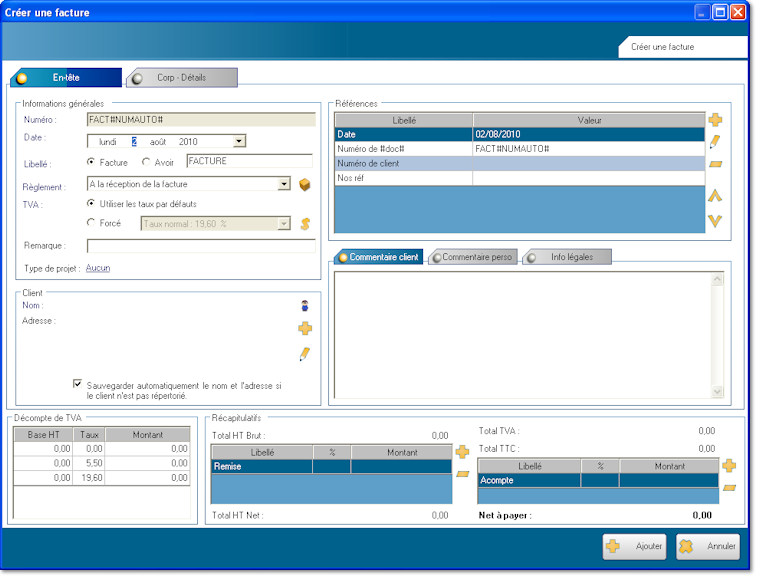
Informations générales :
Cette partie sert à définir les informations de base de chaque facture :
- Numéro : C'est le numéro de facture, si vous avez optez pour la numérotation automatique le numéro de facture est calculé automatiquement (Modifier ce paramètre).
- Date : Date de création de la facture.
- Libellé : Vous avez le choix de créer une facture normale ou une facture d'avoir. Pour les factures d'avoir toutes les données doivent devenir négatives.
- Mode de règlement : décrit le déroulement du règlement de la facture (Modifier les modes de règlements).
Remarque : Si vous créez une facture sans passer par un devis faites attention de ne pas mettre un mode de règlement qui a une échéance lors du devis.
- TVA (ou taxe définie - paramétrage) : Dans certains corps de métiers tel que le bâtiment le taux de TVA peut être unique. Ainsi si vous devez réaliser une facture avec une facture avec un taux réduit sélectionnez "Forcé" puis le taux à utiliser tout au long de la facture.
- Remarque : Petite phrase supplémentaire optionnelle.
Client :
Vous pouvez sélectionner un client depuis la base des clients grâce à l'icône représentant un petit personnage. Vous pouvez aussi ajouter un nouveau client à l'aide du bouton "+". Si vous souhaitez saisir un client rapidement il vous suffit de cliquer sur le stylo pour éditer le champ "Nom" et "Adresse".
Si vous saisissez à la main le nom du client, nous vous conseillons de laisser cocher la case "Sauvegarder automatiquement le nom et l'adresse si le client n'est pas répertorié". Cette opération créera une fiche client du destinataire de la facture. Cette fonctionnalité est disponible uniquement avec la numérotation automatique.
Références :
La zone de référence permet d'ajouter, modifier les références de la facture. Pour configurer les références par défaut cliquez-ici.
Commentaires :
Les "commentaires clients" sont affichés sur la facture du client. Les "Commentaires Perso" sont eux à usage interne et ne sont en aucun cas visible pour le client.
Les "commentaires clients" et "Info légales" sont paramétrables par défaut ici.
Corps - Détails :
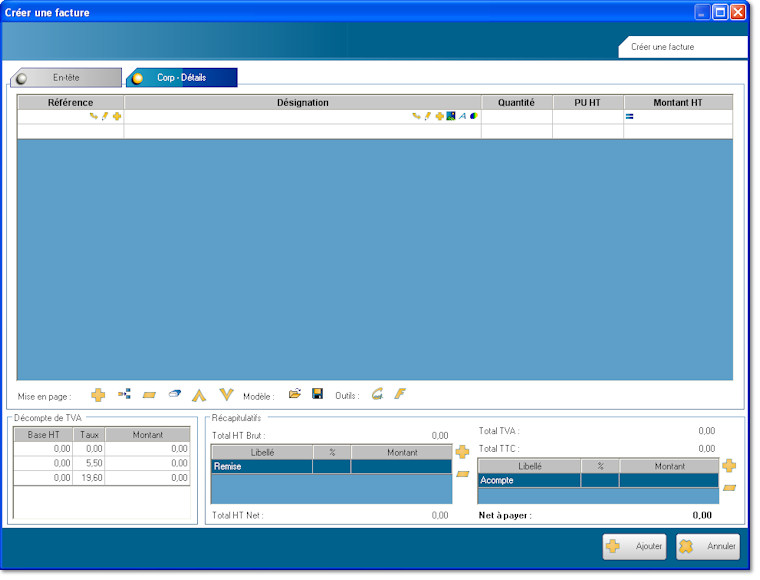
Les lignes sont automatiquement ajoutées au fur et à mesure de vos saisies. Pour compléter une ligne vous avez plusieurs choix :
- Sélectionner un article à l'aide de la flèche qui va de haut à gauche sur chaque ligne.
- Créer un article à l'aide du bouton "+" sur chaque ligne.
- Mettre un texte personnel en cliquant (ou double cliquant) sur la cellule concernée.
- Insérer une image en cliquant sur l'icône représentant une montagne sur chaque ligne.
- Vous pouvez personnaliser chaque ligne en modifiant la couleur du texte (Dégradé en forme d'éclipse), ou la police de caractère (lettre A).
Remarque : Les colonnes et leurs dispositions sont modifiables dans la configuration du logiciel : Cliquez-ici.
Remarque : L'aspect de la facture peut être paramétré ici.
Création d'un sous-total :
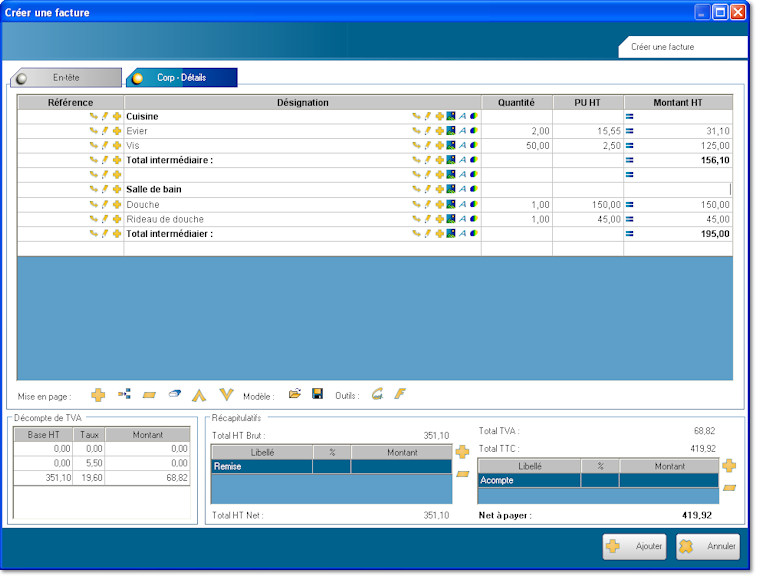
Le logiciel permet de découper vos factures en plusieurs parties. Sur la capture d'écran ci-dessus, nous avons créé une zone "Cuisine" et une zone "Salle de bain" en appliquant une nouvelle taille de police de caractère. Enfin, en bas de chaque partie nous avons cliqué sur le "=" pour faire un sous-total que nous avons nommé dans la désignation par "Total intermédiaire :".
Options de mise en forme :
|
Ajoute une ligne à la facture |
|
Insère une ligne entre deux lignes de la facture |
|
Supprime la ligne en cours |
|
Efface le contenu de la ligne en cours |
|
Monte d'un cran la ligne en cours |
|
Descend la ligne en cours |
Modèles :
Le logiciel permet de sauvegarder des modèles de corps de factures et devis. Pour utiliser cette fonction il vous suffit de créer le corps de votre facture, puis l'enregistrer. Lors de la création d'une nouvelle facture, il vous suffira d'ouvrir le modèle pour retrouver son contenu.
Outils :
|
Vous permet d'augmenter ou de diminuer les prix sur l'ensemble de vos articles. (En pourcentage ) |
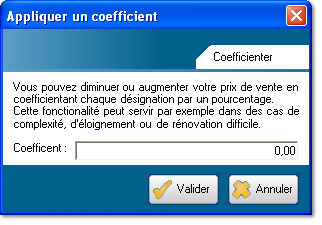
|
Vous permet de définir les valeurs manuellement sur la ligne sélectionnée |
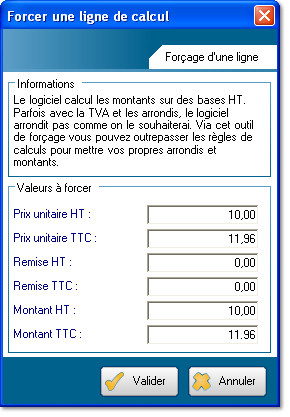
Récapitulatifs :
Dans le pied de votre facture vous pouvez ajouter des lignes supplémentaires pour ajouter des retenues de garanties, acomptes, remises etc... Ces données peuvent être saisies soit par montant soit par pourcentage.
Remarque : pour créer un acompte et qu'il soit soustrait du total de la facture, il faut IMPERATIVEMENT mettre un "-" devant. Exemple : Si votre client vous a versé 149.00 €, vous devez dans le récapitulatif écrire dans la partie "acompte" : " - 149.00".
Remarque : La gestion des règlements se base sur le "Total TCC" et non le net à payer. Car les acomptes, retenus de garanties, etc.... doivent donner lieu à d'autres facturations.
Informations complémentaires
|
Fiches de la même rubrique
|